来源:网络 作者:南辰
27、用曲线和蒙版模拟肉和金属件之间的阴影。


28、好了,现在在胸口加些电线吧,随便放,同样用钢笔工具来抠图。
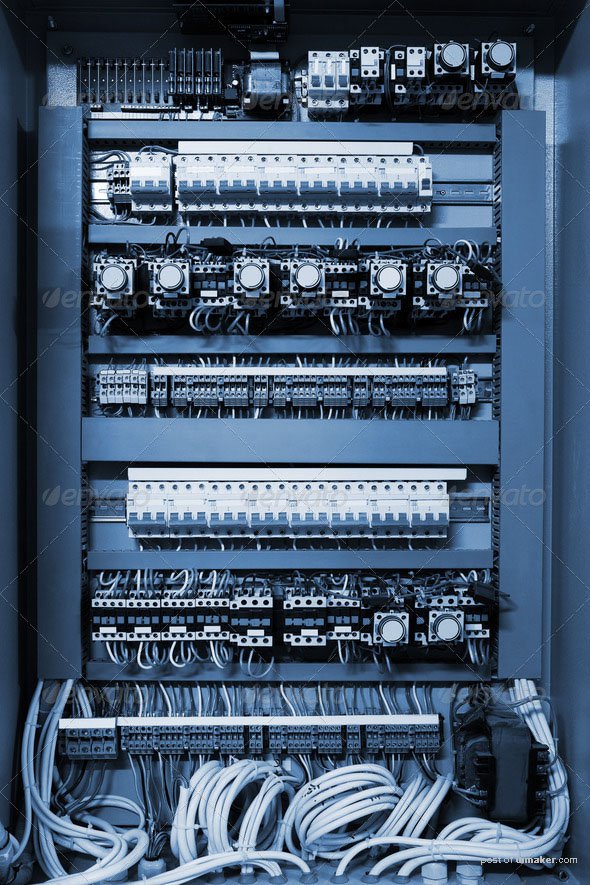

29、放电线的时候注意整个画面的协调感。

30、用色相/饱和度工具将电线颜色去掉,然后用蒙版将一些电线藏在金属件后面,以求真实。

31、用曲线工具来给电线制造些阴影。
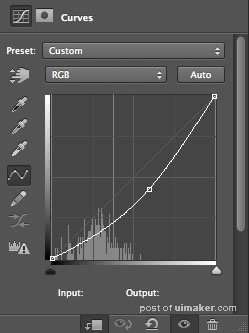

32、用 Command/Ctrl-G来编组体内部分的图层,将整个组进行蒙版,范围是撕裂的裂口部分。

33、最后,用色彩平衡工具加一点蓝色色调就完成了。
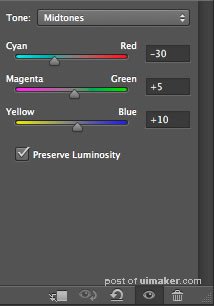

34、新建色相/饱和度层,设置饱和度为-25。
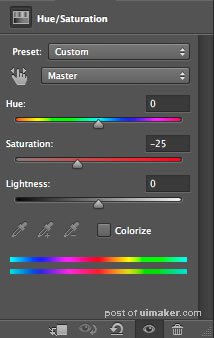
35、新建一个黑白调整层,混合模式设为柔光,不透明度设为30%,用于调整对比度。

36、接下来,用色彩平衡工具给照片添加暖色调,最后,使用两次颜色查找工具,第一次载入Crisp Warm文件,不透明度设置为30%,第二次载入 Film Stock 50文件,不透明度设置为20%。
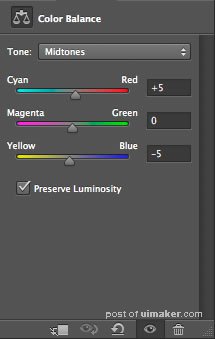
最终效果:
